
时间:2020-10-13 21:04:44 来源:www.win10xitong.com 作者:win10
总是看见有些用户遇到了Win10提示“0x80070035”错误代码不能访问局域网共享处理办法问题后就手足无措,见过Win10提示“0x80070035”错误代码不能访问局域网共享处理办法这样问题的用户其实不是很多,也就没有相关的解决经验。如果你马上就要想解决这个问题,我们就学着尝试自己动手吧,我们可以按照这个步骤来解决:1、在任务栏右下角网络图标单击左键,打开"网络设置";2、在网络设置左侧点击【以太网】,在右侧点击【家庭组】按钮就完成了。上面的内容简单的描述了一下Win10提示“0x80070035”错误代码不能访问局域网共享处理办法问题该怎么处理,下面我们就仔细的来学习一下它的具体处理手法。
1、在任务栏右下角网络图标单击左键,打开"网络设置";
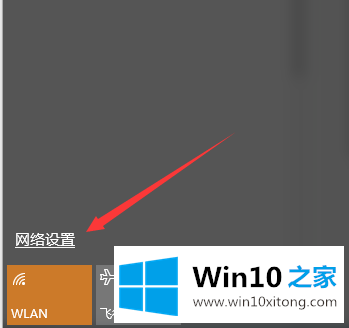
2、在网络设置左侧点击【以太网】,在右侧点击【家庭组】按钮;
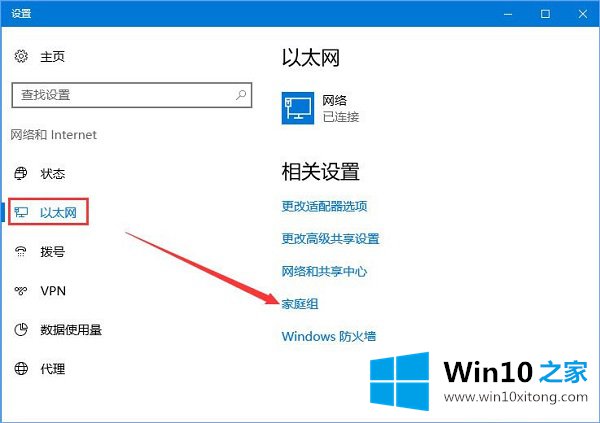
3、点击【启用家庭组】,若无法启用则点击【启动家庭组疑难解答】按钮进行修复,修复后再启用;
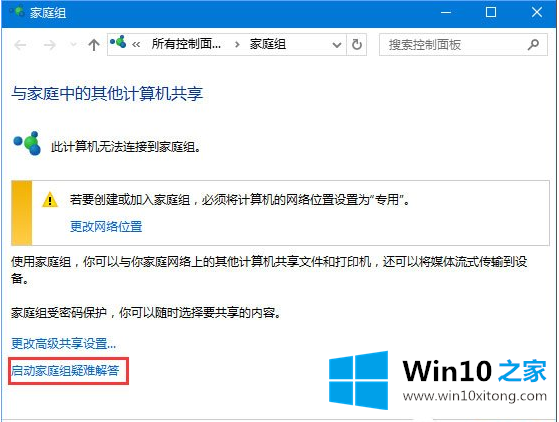
4、如下图,我们通过家庭组-查找并解决查看家庭组中的计算机或共享文件的问题即可解决问题!
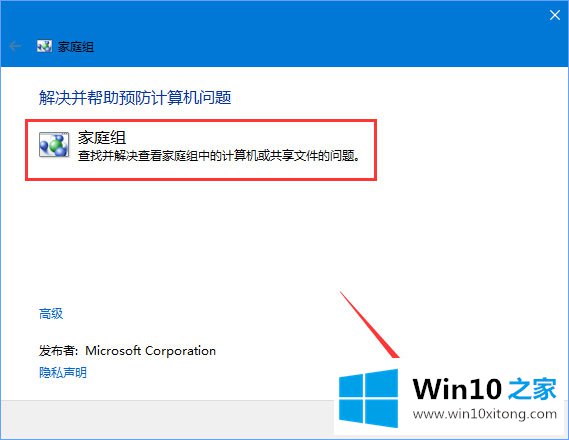
以上就是Win10提示"0x80070035"错误代码不能访问局域网共享处理办法,希望对大家有所帮助。
好了,上面就给大家讲得非常详细的关于Win10提示“0x80070035”错误代码不能访问局域网共享处理办法的具体处理手法了,要是大家还有更多的问题需要解决,那就快快的关注本站吧。